
ਸਭ ਤੋਂ ਕੋਝਾ ਸਥਿਤੀਆਂ ਵਿੱਚੋਂ ਇੱਕ ਜੋ ਕਿ ਵਿੰਡੋਜ਼ ਪਰਿਵਾਰ ਦੇ ਵਿੰਡੋਜ਼ ਸਿਸਟਮ ਵਿੱਚ ਕੰਮ ਕਰਨ ਵੇਲੇ ਹੋ ਸਕਦੀ ਹੈ "ਨੀਲੀ ਮੌਤ ਦੀ ਪਰਦਾ" ਜਾਂ ਅਜਿਹੇ ਵਰਤਾਰੇ ਨੂੰ ਕਿਵੇਂ ਬੁਲਾਉਣੀ ਹੈ. ਉਨ੍ਹਾਂ ਕਾਰਨਾਂ ਵਿਚੋਂ ਜਿਨ੍ਹਾਂ ਦਾ ਕਾਰਨ ਇਹ ਅਸਫਲਤਾ ਨੂੰ 0x0000000 ਏ ਦੀ ਗਲਤੀ ਨੋਟ ਕੀਤੀ ਜਾਣੀ ਚਾਹੀਦੀ ਹੈ. ਅੱਗੇ, ਚਲੋ ਇਸਤੋਂ ਪਹਿਲਾਂ ਵਿਸਥਾਰ ਨਾਲ ਗੱਲ ਕਰੀਏ ਕਿ ਇਸ ਦੇ ਕਾਰਨ ਅਤੇ ਕਿਸ ਤਰੀਕਿਆਂ ਨਾਲ ਤੁਸੀਂ ਵਿੰਡੋਜ਼ 7 ਵਿੱਚ ਇਸ ਤੋਂ ਛੁਟਕਾਰਾ ਪਾ ਸਕਦੇ ਹੋ.
0x0000000 ਏ ਅਤੇ ਗਲਤੀ ਨੂੰ ਖਤਮ ਕਰਨ ਦੇ methods ੰਗ ਦੇ ਕਾਰਨ
ਉਨ੍ਹਾਂ ਕਾਰਨਾਂ ਵਿਚੋਂ ਜਿਨ੍ਹਾਂ ਨੂੰ 0x0000000 ਏ ਦੀ ਗਲਤੀ ਦੀ ਅਗਵਾਈ ਕਰ ਸਕਦੇ ਹਨ, ਹੇਠ ਲਿਖਿਆਂ ਨੂੰ ਨੋਟ ਕਰਨਾ ਜ਼ਰੂਰੀ ਹੈ:- ਰਾਮ ਦੇ ਕੰਮ ਵਿਚ ਅਸਫਲਤਾ;
- ਰੈਮ ਜਾਂ ਉਪਕਰਣਾਂ ਵਾਲੇ ਡਰਾਈਵਰਾਂ ਦੇ ਗਲਤ ਪਰਸਪਰ ਪ੍ਰਭਾਵ;
- ਜੁੜੇ ਹੋਏ ਡਿਵਾਈਸ ਵਾਲੇ ਅਪਵਾਦ ਪ੍ਰਣਾਲੀਆਂ (ਜ਼ਿਆਦਾਤਰ ਅਕਸਰ ਘੱਟ-ਕੁਆਲਟੀ ਅਸੈਂਬਲੀ ਉਪਕਰਣ);
- ਸਥਾਪਤ ਪ੍ਰੋਗਰਾਮਾਂ ਵਿਚਕਾਰ ਟਕਰਾਓ;
- ਖਤਰਨਾਕ ਸਾੱਫਟਵੇਅਰ.
ਇਹ ਹਰ ਕੋਈ ਕਾਰਨ ਸਮੱਸਿਆ ਦੇ ਹੱਲ ਲਈ ਵੱਖਰੇ way ੰਗ ਨਾਲ ਸੰਬੰਧਿਤ. ਉਹ ਸਾਰੇ ਅਸੀਂ ਹੇਠਾਂ ਵੇਖਾਂਗੇ.
1 ੰਗ 1: ਉਪਕਰਣ ਨੂੰ ਅਯੋਗ ਕਰੋ
ਜੇ ਤੁਸੀਂ ਨੋਟ ਕਰਦੇ ਹੋ ਕਿ ਗਲਤੀ 0x0000000a ਕੰਪਿ uns ਟਰ ਨੂੰ ਨਵੇਂ ਉਪਕਰਣਾਂ ਨਾਲ ਜੁੜੇ ਰਹਿਣ ਤੋਂ ਤੁਰੰਤ ਬਾਅਦ, ਸ਼ਾਇਦ, ਇਹ ਸਿਰਫ ਇਸ ਵਿਚ ਹੈ. ਮਾੜੀ ਕੁਆਲਟੀ ਅਸੈਂਬਲੀ ਦੇ ਕਾਰਨ, ਇਹ ਕਾਫ਼ੀ ਸੰਭਵ ਹੈ ਕਿ ਇਹ ਡਿਵਾਈਸ ਤੁਹਾਡੇ ਓਐਸ ਦੇ ਪੈਕੇਜ ਦੇ ਅਨੁਕੂਲ ਹੈ. ਇਸ ਨੂੰ ਡਿਸਕਨੈਕਟ ਕਰੋ ਅਤੇ ਪੀਸੀ ਅਤੇ ਕੰਮ ਦੀ ਸ਼ੁਰੂਆਤ ਦੇਖੋ. ਜੇ ਗਲਤੀ ਹੁਣ ਅਜਿਹਾ ਨਹੀਂ ਆਉਂਦੀ, ਵਿਚਾਰ ਕਰੋ ਕਿ ਤੁਹਾਨੂੰ ਇਸਦਾ ਕਾਰਨ ਮਿਲਿਆ ਹੈ. ਜੇ ਤੁਹਾਨੂੰ ਯਕੀਨ ਨਹੀਂ ਹੈ ਕਿ ਕਿਹੋ ਜਿਹੇ ਸਾਜ਼ੋ ਦੇ ਉਪਕਰਣ ਅਸਫਲ ਹੁੰਦੇ ਹਨ, ਤਾਂ ਇਹ ਗੱਲਬਾਤ ਕਰਨ, ਵੱਖ-ਵੱਖ ਉਪਕਰਣਾਂ ਨੂੰ ਬਦਲਣ ਅਤੇ ਕਿਸੇ ਗਲਤੀ ਦੀ ਮੌਜੂਦਗੀ ਲਈ ਸਿਸਟਮ ਦੀ ਜਾਂਚ ਕਰਕੇ ਪ੍ਰਗਟ ਕੀਤਾ ਜਾ ਸਕਦਾ ਹੈ.
2 ੰਗ 2: ਡਰਾਈਵਰਾਂ ਨੂੰ ਹਟਾਉਣਾ
ਹਾਲਾਂਕਿ, ਜੇ ਤੁਹਾਨੂੰ ਅਜੇ ਵੀ ਮੁਸ਼ਕਲ ਉਪਕਰਣ ਦੀ ਵਰਤੋਂ ਕਰਨ ਦੀ ਜ਼ਰੂਰਤ ਹੈ, ਤਾਂ ਤੁਸੀਂ ਇਸਦੇ ਡਰਾਈਵਰ ਨੂੰ ਮਿਟਾਉਣ ਦੀ ਕੋਸ਼ਿਸ਼ ਕਰ ਸਕਦੇ ਹੋ, ਅਤੇ ਫਿਰ ਕਿਸੇ ਹੋਰ ਭਰੋਸੇਯੋਗ ਸਰੋਤ ਦੇ ਨਤੀਜੇ ਵਜੋਂ ਕਿਸੇ ਹੋਰ ਐਨਾਲਾਗ ਨੂੰ ਬਦਲ ਦਿੰਦੇ ਹੋ. ਉਸੇ ਸਮੇਂ, ਜੇ ਬੀਐਸਓਡ ਪਹਿਲਾਂ ਹੀ ਸਿਸਟਮ ਲਾਂਚ ਦੇ ਦੌਰਾਨ ਵਾਪਰਦਾ ਹੈ, ਤਾਂ ਤੁਹਾਨੂੰ "ਸੇਫ ਮੋਡ" ਵਿੱਚ ਇਸ ਤੇ ਜਾਣ ਦੀ ਜ਼ਰੂਰਤ ਹੋਏਗੀ. ਜਦੋਂ ਕੰਪਿ computer ਟਰ ਚਾਲੂ ਹੁੰਦਾ ਹੈ, ਤੁਹਾਨੂੰ ਇੱਕ ਖਾਸ ਬਟਨ ਰੱਖਣ ਦੀ ਜ਼ਰੂਰਤ ਹੁੰਦੀ ਹੈ. ਅਕਸਰ ਇਹ F8 ਹੁੰਦਾ ਹੈ. ਅਤੇ ਫਿਰ ਸੂਚੀ ਵਿੱਚ ਜੋ ਖੁੱਲ੍ਹਦੀ ਹੈ, "ਸੇਫ ਮੋਡ" ਆਈਟਮ ਦੀ ਚੋਣ ਕਰੋ ਅਤੇ ਐਂਟਰ ਦਬਾਓ.
- "ਸ਼ੁਰੂ ਕਰੋ" ਤੇ ਕਲਿਕ ਕਰੋ. ਅਸੀਂ "ਕੰਟਰੋਲ ਪੈਨਲ" ਤੇ ਜਾਂਦੇ ਹਾਂ.
- ਫਿਰ "ਸਿਸਟਮ ਅਤੇ ਸੁਰੱਖਿਆ" ਤੇ ਕਲਿਕ ਕਰੋ.
- "ਡਿਵਾਈਸ ਮੈਨੇਜਰ" ਤੇ ਕਲਿਕ ਕਰਕੇ ਭਾਗਾਂ "ਸਿਸਟਮ" ਦੀ ਪ੍ਰਣਾਲੀ ਵਿੱਚ.
- "ਡਿਵਾਈਸ ਮੈਨੇਜਰ" ਵਿੰਡੋ ਖੁੱਲ੍ਹ ਗਈ. ਸੂਚੀ ਵਿੱਚ, ਉਪਕਰਣਾਂ ਦੀ ਕਿਸਮ ਨੂੰ ਲੱਭੋ ਜੋ ਉਪਕਰਣ ਨੂੰ ਪੂਰਾ ਕਰਦੇ ਹਨ, ਜੋ ਕਿ, ਤੁਹਾਡੀ ਰਾਏ ਵਿੱਚ, ਇੱਕ ਗਲਤੀ ਹੋ ਗਈ ਹੈ. ਇਹ ਹੈ, ਜ਼ਿਆਦਾਤਰ ਸੰਭਾਵਨਾ ਹੈ ਕਿ ਇਹ ਉਹ ਸਾਧਨ ਹੋਵੇਗਾ ਜੋ ਤੁਸੀਂ ਹਾਲ ਹੀ ਵਿੱਚ ਬਣ ਰਹੇ ਹੋ. ਉਦਾਹਰਣ ਦੇ ਲਈ, ਜੇ ਤੁਸੀਂ ਸੋਚਦੇ ਹੋ ਕਿ ਸਮੱਸਿਆ ਦਾ ਕਾਰਨ ਗ੍ਰਾਫਿਕਸ ਕਾਰਡ ਵਜੋਂ ਸੇਵਾ ਨਿਭਾਈ ਹੈ, ਤਾਂ "ਵੀਡੀਓ ਅਡੈਪਟਰ" ਭਾਗ ਦੇ ਨਾਮ ਤੇ ਕਲਿਕ ਕਰੋ. ਜੇ ਤੁਸੀਂ ਨਵਾਂ ਕੀ-ਬੋਰਡ ਵਰਤਣਾ ਸ਼ੁਰੂ ਕਰ ਦਿੱਤਾ ਹੈ, ਤਾਂ ਇਸ ਸਥਿਤੀ ਵਿੱਚ, "ਕੀਬੋਰਡ" ਭਾਗ ਤੇ ਜਾਓ, ਹਾਲਾਂਕਿ ਕਈ ਵਾਰ ਸਮੱਸਿਆ ਡਰਾਈਵਰ ਨੂੰ ਐਰਰ ਇਨਫਰਮੇਸ਼ਨ ਵਿੰਡੋ (ਬੀਐਸਓਡੀ) ਵਿੱਚ ਸਿੱਧਾ ਵੇਖਿਆ ਜਾ ਸਕਦਾ ਹੈ.
- ਚੁਣੀ ਗਈ ਕਿਸਮ ਦੇ ਨਾਲ ਜੁੜੇ ਜੰਤਰਾਂ ਦੀ ਸੂਚੀ ਖੁੱਲੀ ਹੋ ਜਾਵੇਗੀ. ਉਪਕਰਣਾਂ ਦੇ ਨਾਮ ਤੇ ਕਲਿਕ ਕਰੋ, ਜੋ ਮੁਸ਼ਕਲਾਂ ਦੀ ਸਮੱਸਿਆ ਹੈ, ਮਾ mouse ਸ ਬਟਨ (ਪੀਸੀਐਮ). "ਵਿਸ਼ੇਸ਼ਤਾਵਾਂ" ਚੁਣੋ.
- ਵਿਸ਼ੇਸ਼ਤਾਵਾਂ ਵਿੱਚ ਜੋ ਦਿਖਾਈ ਦਿੱਤੇ, "ਡਰਾਈਵਰ" ਤੇ ਕਲਿਕ ਕਰੋ.
- ਅੱਗੇ "ਮਿਟਾਓ" ਤੇ ਕਲਿਕ ਕਰੋ.
- ਡਾਇਲਾਗ ਬਾਕਸ ਦਾ ਲਿਫ਼ਾਫ਼ਾ ਸ਼ੁਰੂ ਹੋ ਜਾਵੇਗਾ, ਜਿੱਥੇ ਤੁਹਾਨੂੰ ਠੀਕ ਦਬਾ ਕੇ ਆਪਣੇ ਡਰਾਈਵਰ ਨੂੰ ਹਟਾਏ ਹੱਲ ਦੀ ਪੁਸ਼ਟੀ ਕਰਨ ਦੀ ਜ਼ਰੂਰਤ ਹੈ.
- ਪੀਸੀ ਨੂੰ ਮੁੜ ਚਾਲੂ ਕਰੋ. "ਸਟਾਰਟ" ਤੇ ਕਲਿਕ ਕਰੋ, ਅਤੇ ਫਿਰ "ਸ਼ੱਟਡਾ .ਨ" ਐਲੀਮੈਂਟ ਦੇ ਸੱਜੇ ਆਈਕਾਨ ਤੇ ਕਲਿਕ ਕਰੋ. ਦਿਖਾਈ ਦੇਣ ਵਾਲੀ ਸੂਚੀ ਵਿੱਚ, "ਰੀਸਟਾਰਟ" ਚੁਣੋ.
- ਪੀਸੀ ਮੁੜ ਚਾਲੂ ਹੋਣ ਤੋਂ ਬਾਅਦ, ਸਿਸਟਮ ਜੁੜੇ ਹੋਏ ਯੰਤਰ ਨੂੰ ਇੱਕ ਮਿਆਰੀ ਡਰਾਈਵਰ ਚੁਣਨ ਦੀ ਕੋਸ਼ਿਸ਼ ਕਰੇਗਾ. ਜੇ ਇਹ ਇਸ ਤੋਂ ਬਾਹਰ ਨਹੀਂ ਆਉਂਦੀ, ਤਾਂ ਇਸ ਸਥਿਤੀ ਵਿੱਚ ਤੁਹਾਨੂੰ ਇਸ ਆਈਟਮ ਨੂੰ ਇੱਕ ਭਰੋਸੇਯੋਗ ਸਰੋਤ ਤੋਂ ਸਥਾਪਤ ਕਰਨ ਦੀ ਜ਼ਰੂਰਤ ਹੋਏਗੀ (ਸਾਈਟ ਤੋਂ ਜੁੜੀ ਡਿਸਕ ਤੋਂ ਸਥਾਪਤ ਕੀਤੀ ਗਈ ਹੈ). ਜੇ ਤੁਹਾਡੇ ਕੋਲ ਅਜਿਹਾ ਕੋਈ ਮੌਕਾ ਨਹੀਂ ਹੈ ਜਾਂ ਤੁਹਾਨੂੰ ਸਰੋਤ ਭਰੋਸੇਯੋਗਤਾ ਬਾਰੇ ਯਕੀਨ ਨਹੀਂ ਹੈ, ਤਾਂ ਤੁਸੀਂ ਡਰਾਈਵਰਾਂ ਦੀ ਸਵੈਚਾਲਤ ਇੰਸਟਾਲੇਸ਼ਨ ਲਈ ਵਿਸ਼ੇਸ਼ ਸਾੱਫਟਵੇਅਰ ਦੀ ਵਰਤੋਂ ਕਰ ਸਕਦੇ ਹੋ. ਇਹ ਜੁੜੇ ਉਪਕਰਣਾਂ ਦੇ ਵਿਸ਼ੇ ਤੇ ਸਾਰੇ ਸਿਸਟਮ ਨੂੰ ਸਕੈਨ ਕਰਦਾ ਹੈ, ਗੁੰਮ ਹੋਏ ਡਰਾਈਵਰਾਂ ਨੂੰ ਜ਼ਾਹਰ ਕਰਦਾ ਹੈ, ਉਹਨਾਂ ਨੂੰ ਨੈਟਵਰਕ ਤੇ ਮਿਟਾ ਲੈਂਦਾ ਹੈ ਅਤੇ ਸਥਾਪਤ ਕਰੇਗਾ.
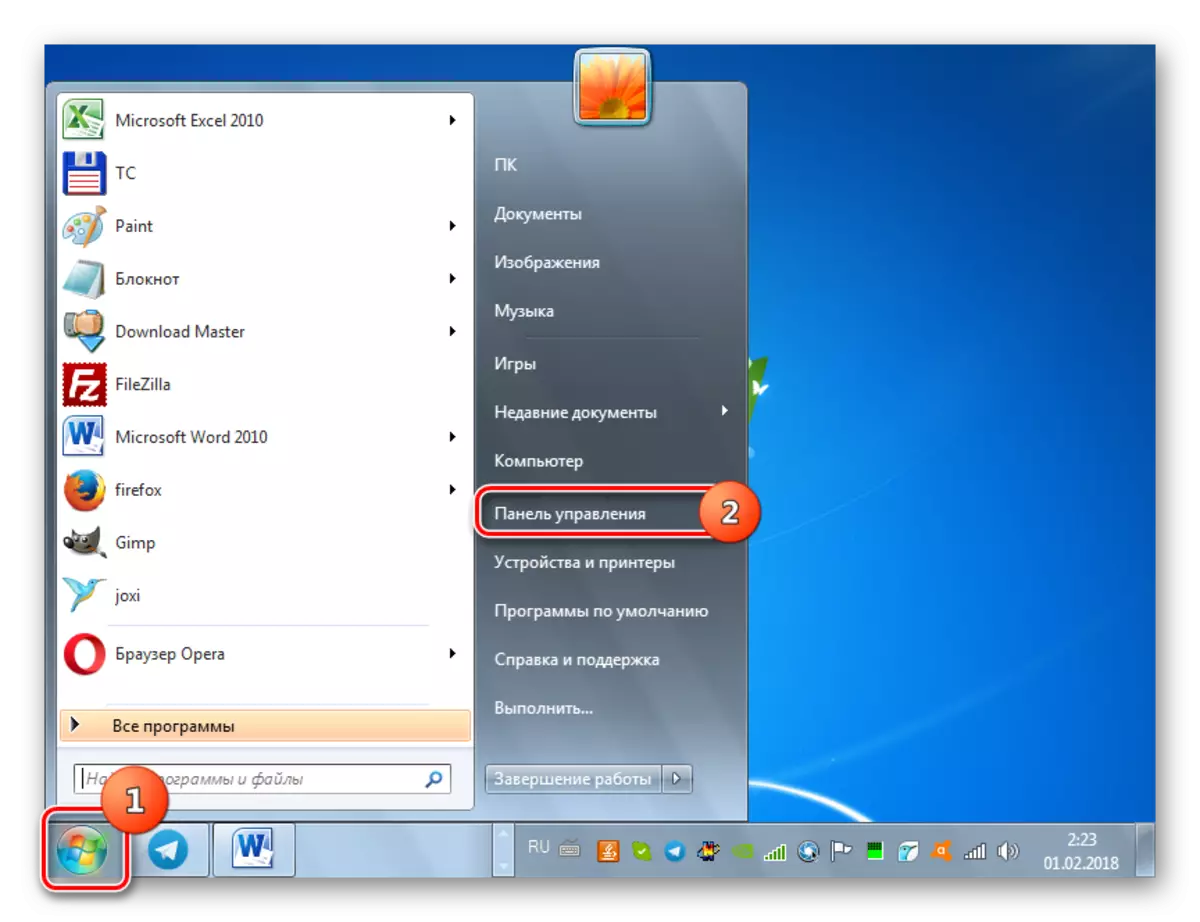
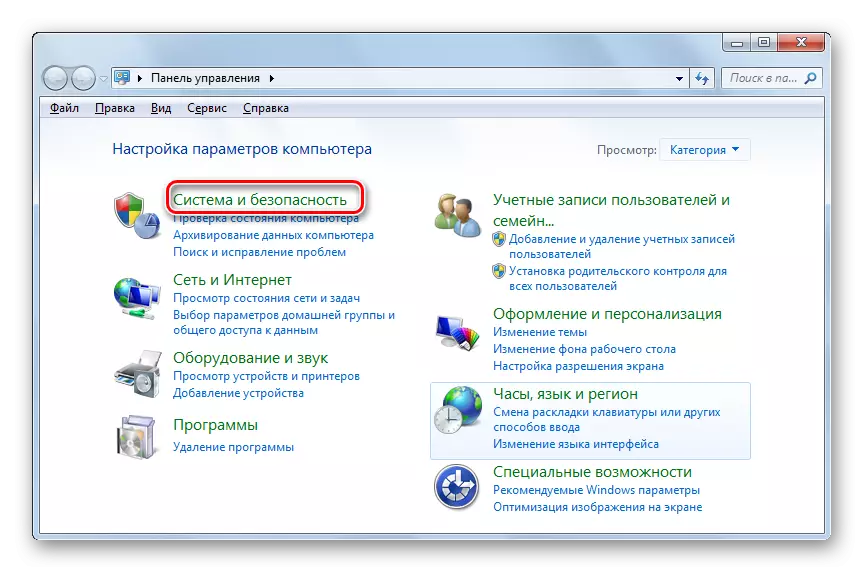
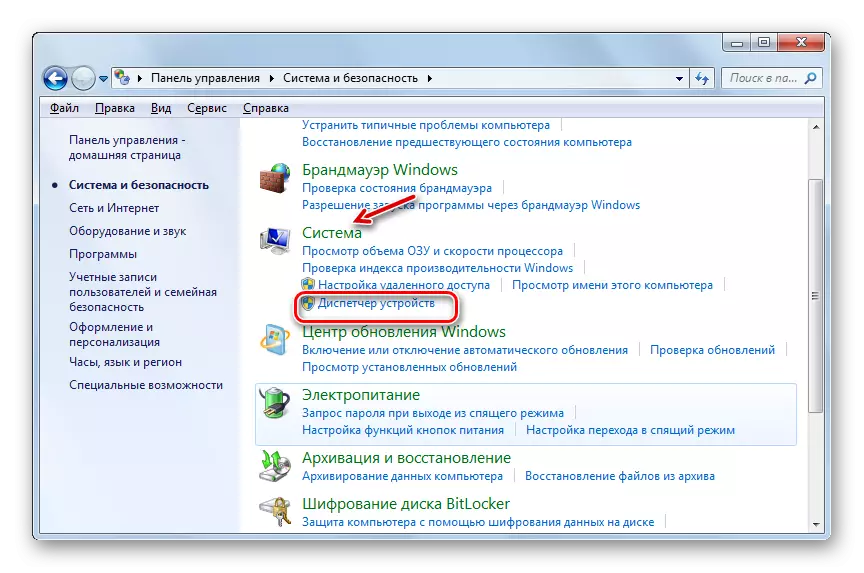
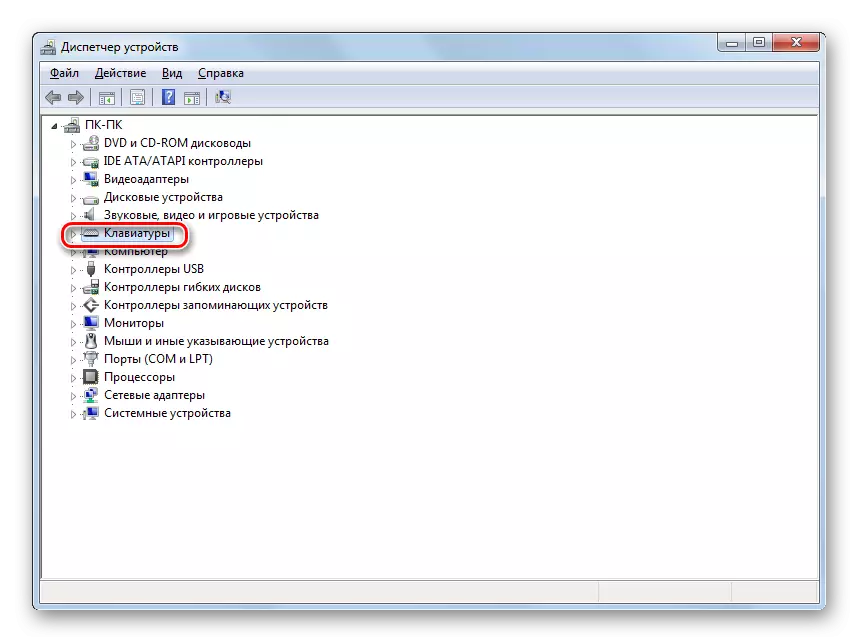
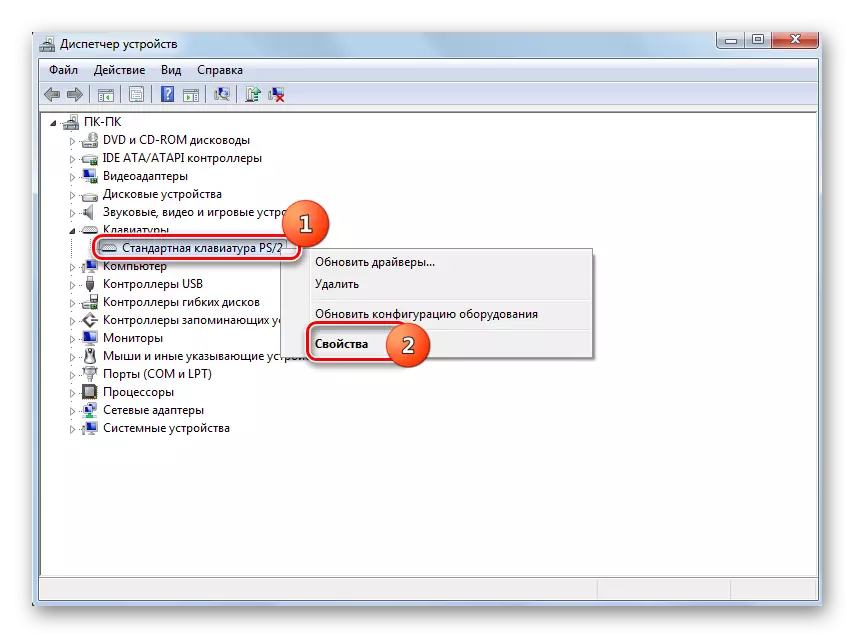
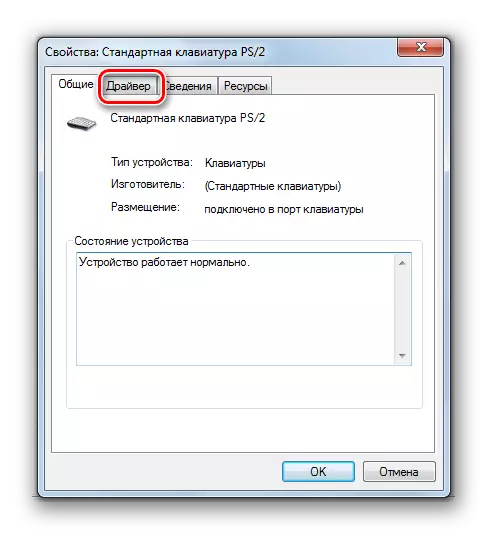


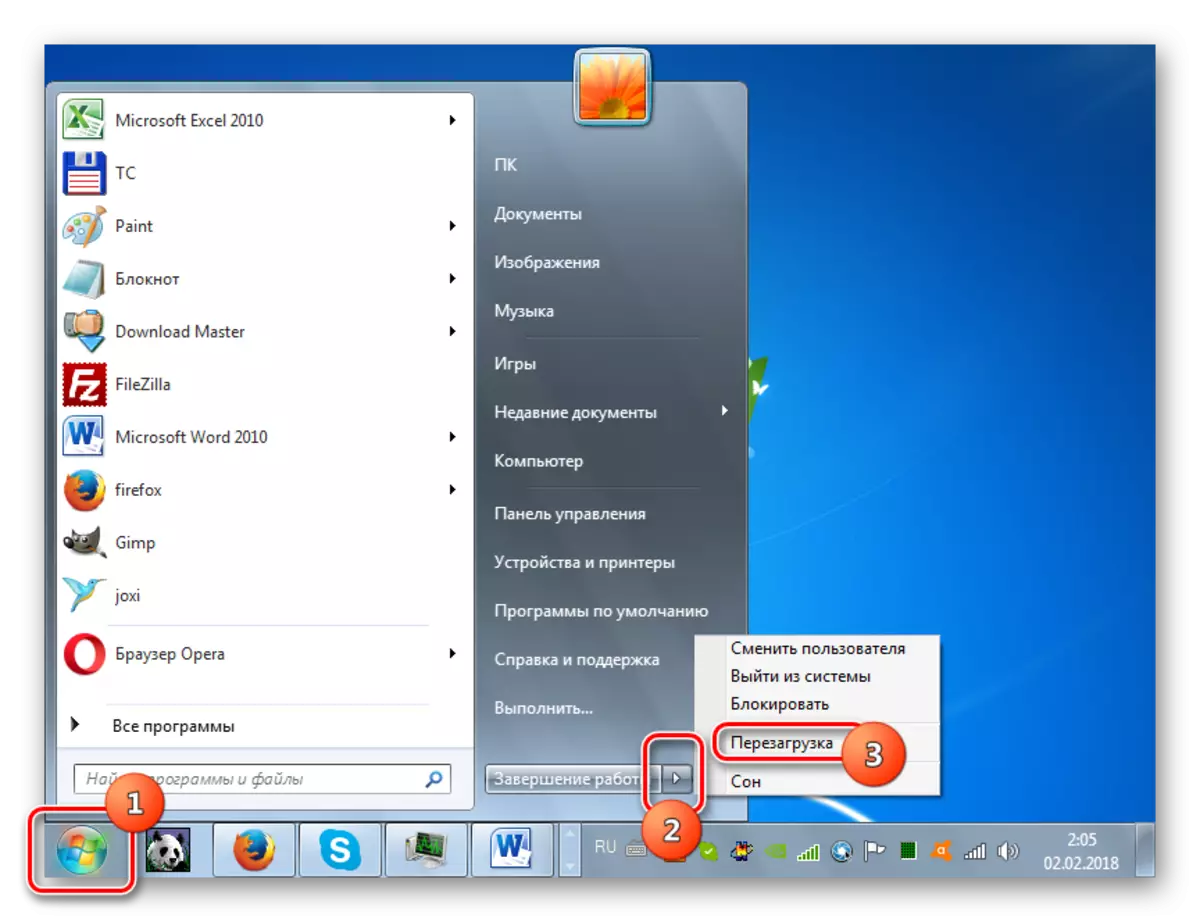
ਪਾਠ: ਪੀਸੀ ਤੇ ਡਰਾਈਵਰਾਂ ਨੂੰ ਕਿਵੇਂ ਅਪਡੇਟ ਕਰਨਾ ਹੈ
Method ੰਗ 3: ਡਰਾਈਵਰ ਵੈਰੀਫਿਕੇਸ਼ਨ ਪੈਰਾਮੀਟਰਾਂ ਨੂੰ ਰੀਸੈਟ ਕਰੋ
ਨਾਲ ਹੀ, ਜੇ ਕੋਈ ਅਸ਼ੁੱਧੀ ਹੁੰਦੀ ਹੈ, ਤਾਂ ਤੁਸੀਂ ਡਰਾਈਵਰ ਸਕੈਨ ਵਿਕਲਪਾਂ ਨੂੰ ਰੀਸੈਟ ਕਰਨ ਦੀ ਕੋਸ਼ਿਸ਼ ਕਰ ਸਕਦੇ ਹੋ. ਖ਼ਾਸਕਰ ਇਹ ਵਿਧੀ ਮਦਦ ਕਰਦਾ ਹੈ ਜਦੋਂ ਓਐਸ ਜਾਂ ਹੋਰ ਅਪਡੇਟਾਂ ਦੇ ਅਪਡੇਟ ਤੋਂ ਬਾਅਦ ਸਮੱਸਿਆ ਪੈਦਾ ਹੁੰਦੀ ਹੈ. ਨਾਮਜ਼ਦ ਪ੍ਰਕਿਰਿਆ ਨੂੰ ਲਾਗੂ ਕਰਨ ਲਈ, ਤੁਹਾਨੂੰ "ਸੇਫ ਮੋਡ" ਵਿਚ ਸਿਸਟਮ ਸ਼ੁਰੂ ਕਰਨਾ ਲਾਜ਼ਮੀ ਹੈ.
- "ਸੇਫ ਮੋਡ" ਵਿੱਚ ਅਰੰਭ ਕਰਨ ਤੋਂ ਬਾਅਦ, ਦਬਾਉਣ ਵਾਲੀ ਵਿਨ + ਆਰ. ਸ਼ੈੱਲ ਦੇ ਖੇਤਰ ਵਿੱਚ ਪ੍ਰਗਟ ਹੋਏ, ਐਂਟਰ ਕਰੋ:
ਵੈਰਿਫਾਇਰ / ਰੀਸੈੱਟ.
"ਓਕੇ" ਤੇ ਕਲਿਕ ਕਰੋ.
- ਪੀਸੀ ਨੂੰ ਮੁੜ ਚਾਲੂ ਕਰੋ ਅਤੇ ਸਿਸਟਮ ਮੋਡ ਵਿੱਚ ਲਾਗਇਨ ਕਰੋ. ਡਰਾਈਵਰ ਚੈੱਕ ਸੈਟਿੰਗਾਂ ਨੂੰ ਡਿਫੌਲਟ ਮਾਪਦੰਡਾਂ ਤੇ ਰੀਸੈਟ ਕਰ ਦੇਵੇਗਾ ਅਤੇ ਸੰਭਾਵਨਾ ਹੈ ਕਿ ਇਹ ਇਸ ਲੇਖ ਵਿਚ ਦੱਸੇ ਗਏ ਸਮੱਸਿਆ ਨੂੰ ਹੱਲ ਕਰੇਗੀ.
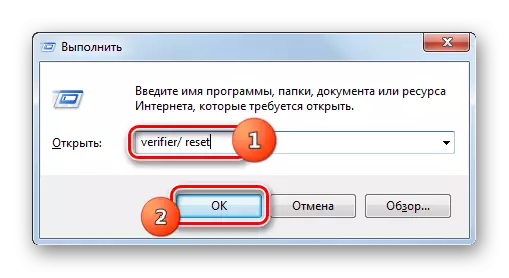
4 ੰਗ 4: BIOS ਸੈਟਅਪ
ਨਾਲ ਹੀ, ਇਹ ਗਲਤੀ ਗਲਤ BIOS ਕੌਂਫਿਗਰੇਸ਼ਨ ਦੇ ਕਾਰਨ ਹੋ ਸਕਦੀ ਹੈ. ਕੁਝ ਉਪਭੋਗਤਾ ਉਦਾਹਰਣ ਦੇ ਲਈ, ਇਸ ਨੂੰ IRQL ਲਈ ਮੁੜ-ਸੰਰਚਿਤ ਕਰੋ, ਅਤੇ ਫਿਰ ਸਮਝ ਨਾ ਆਓ ਕਿ ਸਮੱਸਿਆ ਕਿੱਥੋਂ ਆਉਂਦੀ ਹੈ. ਇਸ ਸਥਿਤੀ ਵਿੱਚ, ਤੁਹਾਨੂੰ ਬਾਇਓਸ ਵਿੱਚ ਦਾਖਲ ਹੋਣ ਅਤੇ ਸਹੀ ਪੈਰਾਮੀਟਰ ਸੈਟ ਕਰਨ ਦੀ ਜ਼ਰੂਰਤ ਹੈ, ਅਰਥਾਤ ਸੈਟਿੰਗਾਂ ਨੂੰ ਡਿਫੌਲਟ ਸਟੇਟ ਵਿੱਚ ਰੀਸੈਟ ਕਰੋ.ਕਈ ਵਾਰ ਬਾਇਓਸ ਰੀਕਨਫਾਈਲਾਂ ਦੀ ਸਹਾਇਤਾ ਅਤੇ ਇੱਕ ਹਾਰਡਵੇਅਰ ਕੰਪੋਨੈਂਟ ਪੀਸੀ ਦੇ ਕੰਮਕਾਜ ਵਿੱਚ ਅਸਫਲਤਾ ਵਿੱਚ ਸਹਾਇਤਾ ਕਰਦਾ ਹੈ. ਇਸ ਸਥਿਤੀ ਵਿੱਚ, ਹੇਠ ਦਿੱਤੇ ਅੰਗ ਅਯੋਗ ਹੋਣੇ ਚਾਹੀਦੇ ਹਨ:
- ਕੋਡ, ਦੂਜੀ ਅਤੇ ਤੀਜੇ ਪੱਧਰ ਦੀ ਕੈਚਿੰਗ ਸਮੇਤ ਕੈਚੇ;
- ਪਲੱਗ ਅਤੇ ਪਲੇ;
- ਬਿਲਟ-ਇਨ ਐਂਟੀਵਾਇਰਸ (ਜੇ ਉਪਲਬਧ ਹੋਵੇ);
- ਸ਼ੇਡ ਮੈਮੋਰੀ ਦੀ ਉਪਲਬਧਤਾ.
ਇਸ ਤੋਂ ਬਾਅਦ, ਵੀਡੀਓ ਅਡੈਪਟਰ ਅਤੇ ਮਦਰਬੋਰਡ ਦੇ ਫਰਮਵੇਅਰ ਨੂੰ ਅਪਡੇਟ ਕਰਨਾ ਜ਼ਰੂਰੀ ਹੈ, ਅਤੇ ਫਿਰ ਰੈਮ ਚੈੱਕ ਨੂੰ ਸਰਗਰਮ ਕਰੋ. ਇਸ ਦੇ ਨਾਲ, ਜੇ ਇੱਥੇ ਇੱਕ ਪੀਸੀ ਉੱਤੇ ਰੈਮ ਮੇਡੌਜ ਹਨ, ਤਾਂ ਤੁਸੀਂ ਇਸ ਵਿੱਚੋਂ ਹਰੇਕ ਨੂੰ ਕੰਪਿ computer ਟਰ ਤੋਂ ਹਰੇਕ ਨੂੰ ਕੰਪਿ act ਟਰ ਤੋਂ ਵੱਖ ਕਰ ਸਕਦੇ ਹੋ ਅਤੇ ਜਾਂਚ ਕਰੋ ਕਿ ਗਲਤੀ ਅਲੋਪ ਨਹੀਂ ਹੁੰਦੀ. ਜੇ ਸਮੱਸਿਆ ਇੱਕ ਖਾਸ ਬਾਰ ਵਿੱਚ ਹੈ, ਤਾਂ ਇਸ ਸਥਿਤੀ ਵਿੱਚ, ਤੁਹਾਨੂੰ ਇਸ ਨੂੰ ਬਦਲਣ ਦੀ ਜ਼ਰੂਰਤ ਹੈ, ਜਾਂ ਉਹਨਾਂ ਨੂੰ ਇੱਕ ਸਿੰਗਲ (ਸਭ ਤੋਂ ਛੋਟਾ) ਮੁੱਲ ਤੱਕ ਮੋਡੀ ules ਲ ਦੀ ਬਾਰੰਬਾਰਤਾ ਦੇ ਫਰਕ ਨਾਲ ਕੋਸ਼ਿਸ਼ ਕਰੋ. ਇਹ ਹੈ, ਉੱਚ ਬਾਰੰਬਾਰਤਾ ਦੇ ਨਾਲ ਯੋਜਨਾ ਨੂੰ ਇਸ ਸੰਕੇਤਕ ਨੂੰ ਘੱਟ ਕਰੋ.
ਇਹ ਕਾਰਵਾਈਆਂ ਕਰਨ ਲਈ ਯੂਨੀਵਰਸਲ ਐਲਗੋਰਿਦਮ ਮੌਜੂਦ ਨਹੀਂ ਹੈ, ਕਿਉਂਕਿ ਸਿਸਟਮ ਸਾੱਫਟਵੇਅਰ (BIOS) ਕਿਰਿਆਵਾਂ ਜਿਨ੍ਹਾਂ ਨੂੰ ਉਤਪਾਦਨ ਕਰਨ ਦੀ ਜ਼ਰੂਰਤ ਹੋਏਗੀ.
Use ੰਗ 5: ਅਪਡੇਟ ਸਥਾਪਤ ਕਰਨਾ
0x0000000 ਏ ਨੂੰ ਖੋਜਿਆ ਜਾ ਸਕਦਾ ਹੈ ਜਦੋਂ ਹਾਈਬਰਨੇਟੇਸ਼ਨ ਜਾਂ ਸਲੀਪ ਮੋਡ ਤੋਂ ਬਾਹਰ ਆਉਣ 'ਤੇ ਬਲਿ Bluetooth ਟੁੱਥ ਉਪਕਰਣ ਪੀਸੀ ਨਾਲ ਜੁੜਿਆ ਹੁੰਦਾ ਹੈ. ਇਸ ਸਥਿਤੀ ਵਿੱਚ, ਤੁਸੀਂ KB2732487 ਨੂੰ ਅਧਿਕਾਰਤ ਮਾਈਕਰੋਸੌਫਟ ਵੈਬਸਾਈਟ ਤੋਂ ਪੈਕੇਜ ਡਾ download ਨਲੋਡ ਕਰਕੇ ਸਮੱਸਿਆ ਦਾ ਹੱਲ ਕਰ ਸਕਦੇ ਹੋ.
ਇੱਕ 32-ਬਿੱਟ ਸਿਸਟਮ ਲਈ ਅਪਡੇਟ ਡਾਉਨਲੋਡ ਕਰੋ
64-ਬਿੱਟ ਸਿਸਟਮ ਲਈ ਅਪਡੇਟ ਡਾਉਨਲੋਡ ਕਰੋ
- ਫਾਈਲ ਲੋਡ ਹੋਣ ਤੋਂ ਬਾਅਦ, ਇਸ ਨੂੰ ਚਲਾਓ.
- ਸਿਸਟਮ ਆਪਣੇ ਆਪ ਨੂੰ ਅਪਡੇਟ ਸਥਾਪਤ ਕਰੇਗਾ. ਤੁਹਾਡੇ ਤੋਂ ਕੋਈ ਹੋਰ ਕਾਰਵਾਈ ਦੀ ਲੋੜ ਨਹੀਂ ਹੈ.
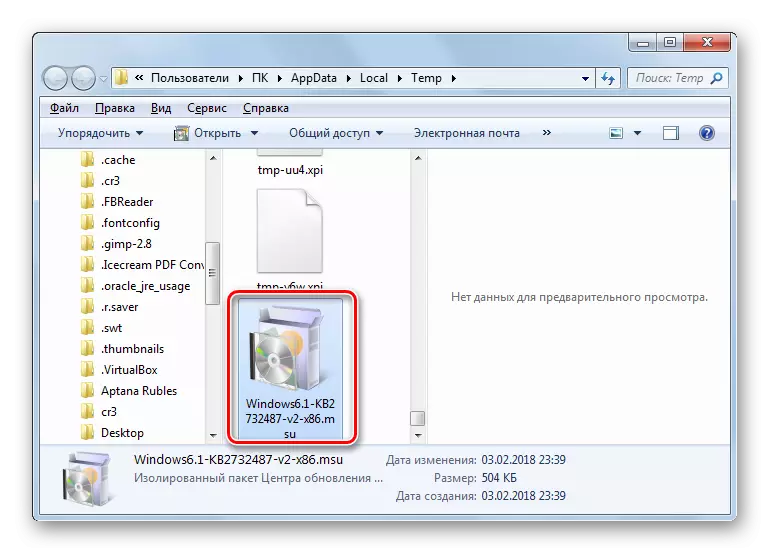

ਉਸ ਤੋਂ ਬਾਅਦ, ਕੰਪਿ stritd ਟਰ ਜੁੜੇ ਬਲਿ Bluetooth ਟੁੱਥ ਡਿਵਾਈਸਾਂ ਦੇ ਨਾਲ ਵੀ ਕੰਪਿ computer ਟਰ ਆਸਾਨੀ ਨਾਲ ਹਾਈਬਰਨੇਸੇਸ਼ਨ ਜਾਂ ਸਲੀਪ ਮੋਡ ਤੋਂ ਬਾਹਰ ਆ ਜਾਵੇਗਾ.
Od ੰਗ 6: ਸਿਸਟਮ ਫਾਈਲਾਂ ਨੂੰ ਰੀਸਟੋਰ ਕਰੋ
ਗਲਤੀ 0x0000000 ਏ ਲਈ ਅਗਵਾਈ ਵਾਲੇ ਕਾਰਨਾਂ ਵਿਚੋਂ ਇਕ ਸਿਸਟਮ ਫਾਈਲ structure ਾਂਚੇ ਦੀ ਉਲੰਘਣਾ ਹੈ. ਫਿਰ ਇੱਕ ਟੈਸਟ ਪ੍ਰਕਿਰਿਆ ਨੂੰ ਬਣਾਉਣ ਲਈ ਜ਼ਰੂਰੀ ਹੈ ਅਤੇ ਜੇ ਜਰੂਰੀ ਹੋਵੇ ਤਾਂ ਸਮੱਸਿਆ ਨੂੰ ਮੁੜ ਪ੍ਰਾਪਤ ਕਰੋ. ਨਿਰਧਾਰਤ ਕੰਮ ਨੂੰ ਲਾਗੂ ਕਰਨ ਲਈ, ਪੀਸੀ ਨੂੰ "ਸੇਫ ਮੋਡ" ਵਿੱਚ ਚਾਲੂ ਕਰੋ.
- "ਸ਼ੁਰੂ ਕਰੋ" ਤੇ ਕਲਿਕ ਕਰੋ. "ਸਾਰੇ ਪ੍ਰੋਗਰਾਮਾਂ 'ਤੇ ਕਲਿਕ ਕਰੋ.
- ਸਟੈਂਡਰਡ "ਸਟੈਂਡਰਡ" ਡਾਇਰੈਕਟਰੀ.
- ਨਾਮ "ਕਮਾਂਡ ਲਾਈਨ" ਨੂੰ ਲੱਭਣਾ, ਇਸ 'ਤੇ ਪੀ.ਕੇ.ਐਮ. ਨੂੰ ਦਬਾਓ. ਸੂਚੀ ਦੀ ਸੂਚੀ ਵਿਚ, "ਪ੍ਰਬੰਧਕ ਤੋਂ ਸਟਾਰਟਅਪ" ਦੀ ਚੋਣ ਕਰੋ.
- "ਕਮਾਂਡ ਲਾਈਨ" ਸ਼ੈੱਲ ਚਾਲੂ ਹੋ ਗਈ ਹੈ. ਉਥੇ ਅਜਿਹਾ ਰਿਕਾਰਡ ਬਣਾਓ:
Sfc / ਸਕੈਨ.
ਐਂਟਰ ਦਬਾਓ.
- ਸਹੂਲਤ ਸ਼ੁਰੂ ਹੋ ਜਾਵੇਗੀ, ਜੋ ਸਿਸਟਮ ਫਾਈਲਾਂ ਨੂੰ ਆਪਣੀ ਇਮਾਨਦਾਰੀ ਦੇ ਗੁਆਉਣ ਲਈ ਸਕੈਨ ਕਰੇਗੀ. ਸਮੱਸਿਆ ਨਿਪਟਾਰਾ ਕਰਨ ਦੀ ਸਥਿਤੀ ਵਿੱਚ, ਸਮੱਸਿਆ ਆਬਜੈਕਟ ਨੂੰ ਬਹਾਲ ਕੀਤਾ ਜਾਵੇਗਾ.
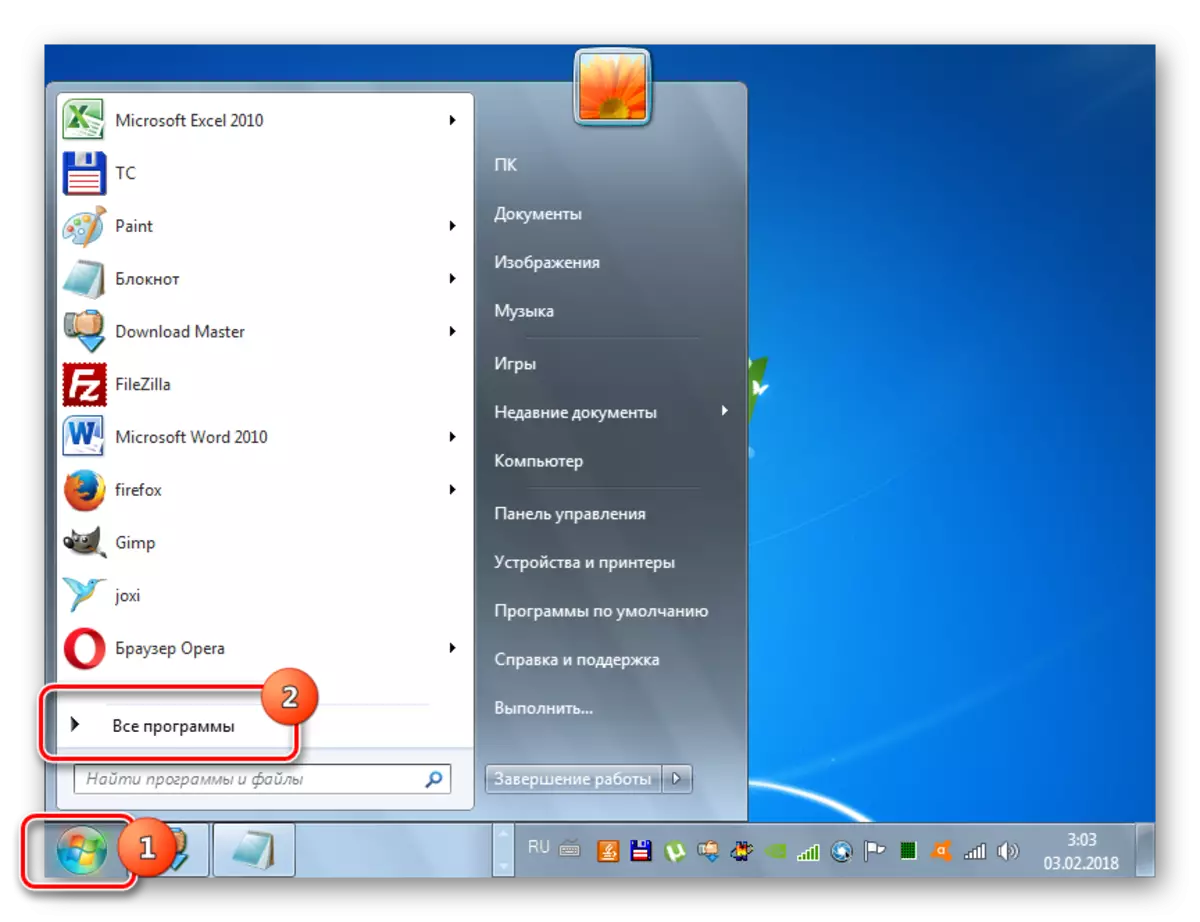
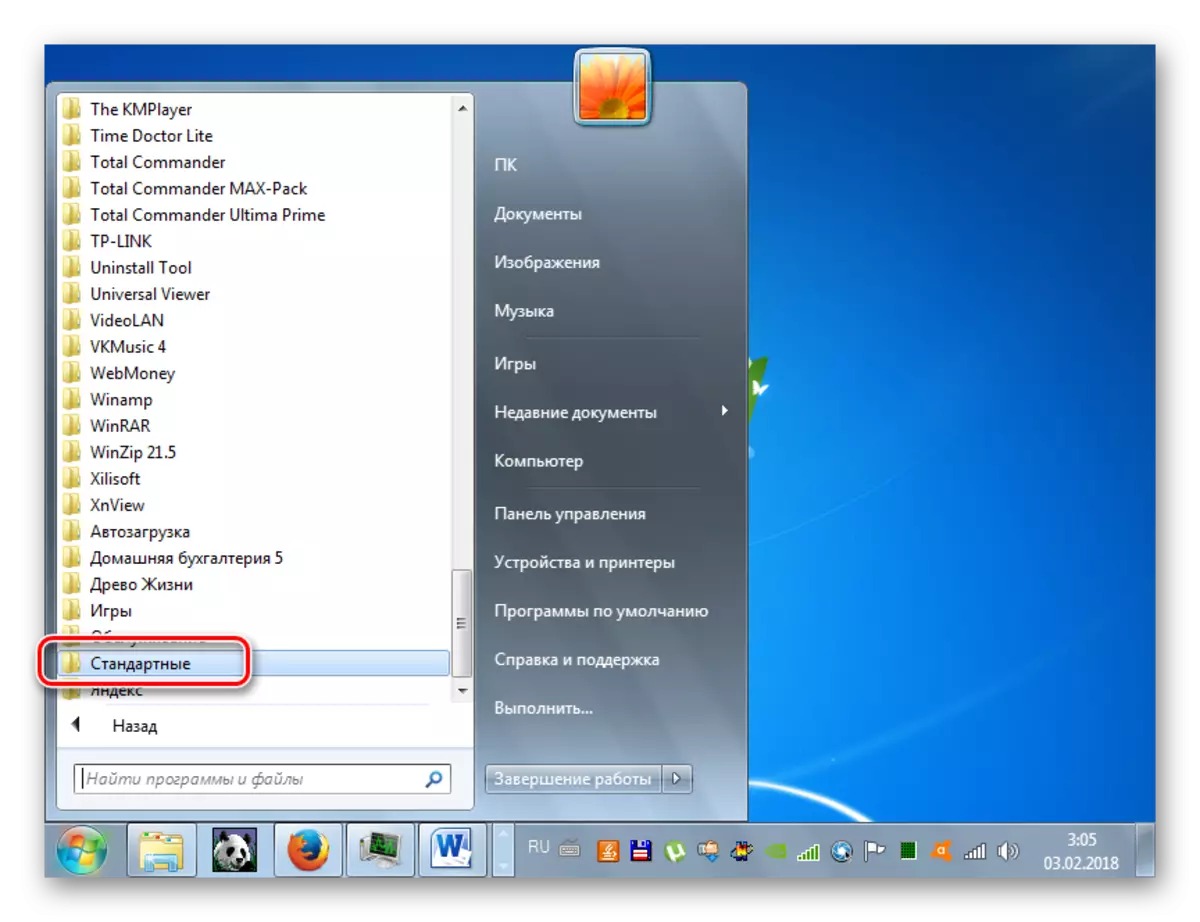
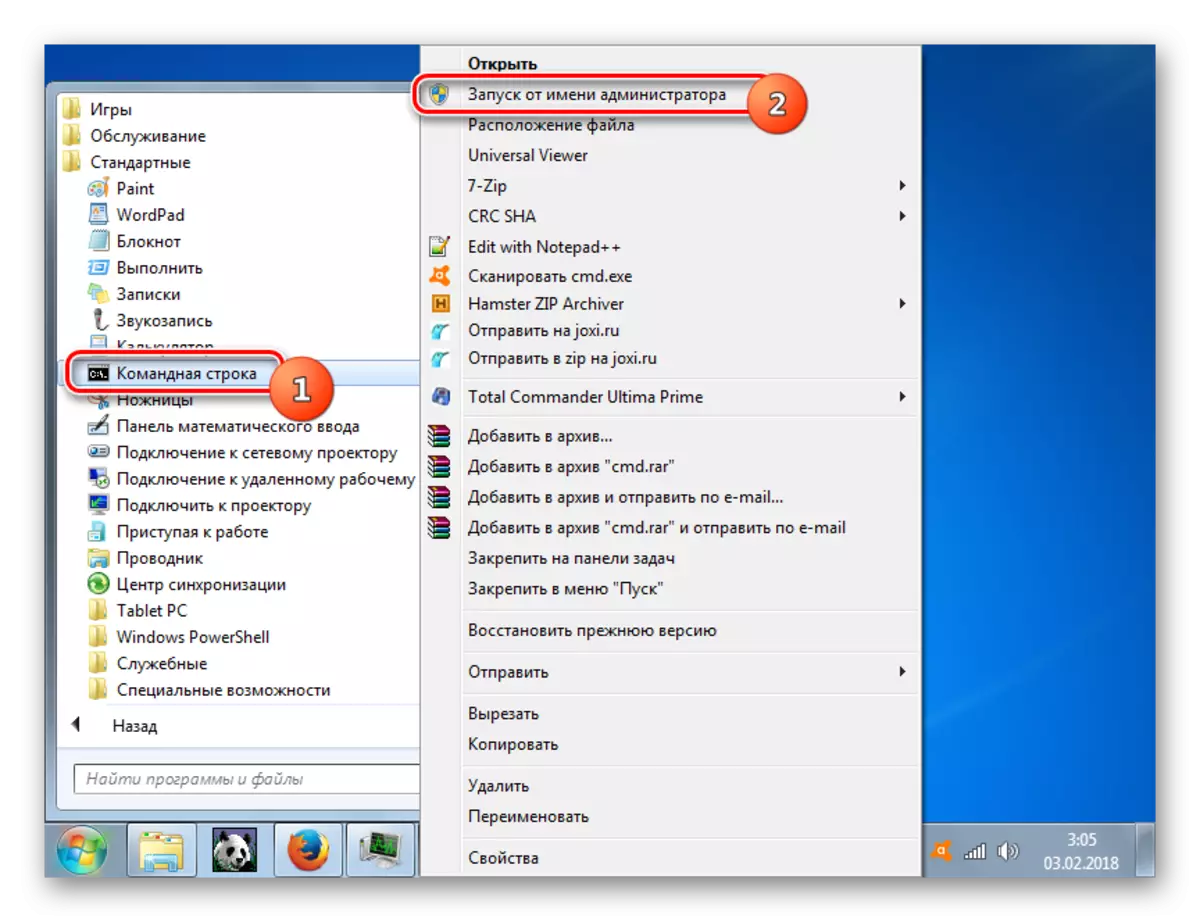

Or ੰਗ 7: ਸਿਸਟਮ ਰੀਸਟੋਰ
ਯੂਨੀਵਰਸਲ ਤਰੀਕਾ, ਜੋ ਕਿ ਸਿਰਫ ਗਲਤੀ ਨੂੰ ਖਤਮ ਕਰਨ ਦੀ ਆਗਿਆ ਦਿੰਦਾ ਹੈ, ਬਲਕਿ ਹੋਰ ਵੀ ਕਈ ਸਮੱਸਿਆਵਾਂ ਤੋਂ ਛੁਟਕਾਰਾ ਪਾਉਣ ਦੀ ਆਗਿਆ ਦਿੰਦਾ ਹੈ, ਇੱਕ ਨਿਰਧਾਰਤ ਰਿਕਵਰੀ ਪੁਆਇੰਟ ਵਿੱਚ ਇੱਕ ਸਿਸਟਮ ਰੋਲਬੈਕ ਹੈ. ਇਸ ਵਿਕਲਪ ਨੂੰ ਲਾਗੂ ਕਰਨ ਨਾਲ ਜੁੜੇ ਮੁੱਖ ਸਨੈਗ ਇਹ ਹੈ ਕਿ ਇਹ ਰਿਕਵਰੀ ਬਿੰਦੂ ਖਰਾਬ ਹੋਣ ਤੋਂ ਪਹਿਲਾਂ ਹੀ ਬਣਾਇਆ ਜਾਣਾ ਚਾਹੀਦਾ ਹੈ. ਨਹੀਂ ਤਾਂ, ਇਸ ਵਿਧੀ ਦੀ ਸਹਾਇਤਾ ਨਾਲ, ਸਿਸਟਮ ਦਾ ਆਮ ਕਾਰਵਾਈ ਸਥਾਪਤ ਕਰਨਾ ਸੰਭਵ ਨਹੀਂ ਹੈ.
- ਸਟਾਰਟ ਮੇਨੂ ਦੀ ਵਰਤੋਂ ਕਰਕੇ, ਸਟੈਂਡਰਡ ਪ੍ਰੋਗਰਾਮ ਡਾਇਰੈਕਟਰੀ ਤੇ ਜਾਓ. ਇਸ ਤਬਦੀਲੀ ਦਾ ਐਲਗੋਰਿਦਮ ਪਿਛਲੇ with ੰਗ ਵਿੱਚ ਸਾਡੇ ਦੁਆਰਾ ਦਰਸਾਇਆ ਗਿਆ ਸੀ. "ਸੇਵਾ" ਡਾਇਰੈਕਟਰੀ ਵਿੱਚ ਜਾਓ.
- "ਸਿਸਟਮ ਰੀਸਟੋਰ" ਤੇ ਕਲਿਕ ਕਰੋ.
- ਸ਼ੈੱਲ ਨੂੰ ਰਿਕਵਰੀ ਸਹੂਲਤ ਅਤੇ ਮਾਪਦੰਡਾਂ ਦੀ ਪ੍ਰਣਾਲੀ ਸ਼ੁਰੂ ਕੀਤੀ ਗਈ ਹੈ. "ਅੱਗੇ" ਤੇ ਕਲਿਕ ਕਰੋ.
- ਫਿਰ ਵਿੰਡੋ ਖੁੱਲ੍ਹ ਜਾਂਦੀ ਹੈ ਜਿੱਥੇ ਤੁਹਾਨੂੰ ਇੱਕ ਖਾਸ ਬਿੰਦੂ ਚੁਣਨ ਦੀ ਜ਼ਰੂਰਤ ਹੈ ਜਿਸ ਵੱਲ ਸਿਸਟਮ ਰੀਸਟੋਰ ਕੀਤਾ ਜਾਵੇਗਾ. ਜੇ ਤੁਹਾਡੇ ਕੋਲ ਕੁਝ ਵਿਕਲਪਾਂ ਦੀ ਕਟਾਈ ਕੀਤੀ ਜਾਂਦੀ ਹੈ, ਤਾਂ ਤਾਰੀਖ ਅਨੁਸਾਰ ਨਵੀਨਤਮ ਦੀ ਚੋਣ ਕਰੋ, ਪਰ ਦੱਸੇ ਗਏ ਸਮੱਸਿਆ ਪੈਦਾ ਹੋਣ ਤੋਂ ਪਹਿਲਾਂ ਬਣਾਈ ਗਈ. ਚੋਣ ਦੀ ਵੱਡੀ ਸੀਮਾ ਰੱਖਣ ਲਈ, ਨੇੜੇ ਦਿਖਾਓ ਚੈੱਕ ਬਾਕਸ ਨੂੰ ਚੁਣੋ "ਹੋਰਾਂ ਨੂੰ ਦਿਖਾਓ ...". ਨਾਮ ਨਿਰਧਾਰਤ ਕਰਨ ਤੋਂ ਬਾਅਦ, "ਅੱਗੇ" ਦਬਾਓ.
- ਹੁਣ ਵਿੰਡੋ ਖੁਲ੍ਹੇਗੀ ਜਿਸ ਵਿੱਚ ਅਸੀਂ ਸਿਰਫ ਦਰਜ ਕੀਤੇ ਸਾਰੇ ਡੇਟਾ ਦੀ ਜਾਂਚ ਕਰ ਸਕਦੇ ਹਾਂ. ਨਾਲ ਹੀ, ਸਾਰੀਆਂ ਕਿਰਿਆਸ਼ੀਲ ਕਾਰਜਾਂ ਨੂੰ ਬੰਦ ਕਰਨਾ ਅਤੇ ਉਹਨਾਂ ਵਿੱਚ ਦਸਤਾਵੇਜ਼ਾਂ ਨੂੰ ਸੁਰੱਖਿਅਤ ਕਰਨਾ ਨਾ ਭੁੱਲੋ, ਜਿਸ ਨਾਲ ਜਾਣਕਾਰੀ ਦੇ ਨੁਕਸਾਨ ਨੂੰ ਰੋਕਦਾ ਹੈ. ਫਿਰ "ਤਿਆਰ" ਲਾਗੂ ਕਰੋ.
- ਪੀਸੀ ਮੁੜ-ਚਾਲੂ ਹੋ ਜਾਵੇਗਾ, ਅਤੇ ਇਸ ਵਿੱਚ ਸਾਰੀਆਂ ਸਿਸਟਮ ਫਾਈਲਾਂ ਅਤੇ ਸੈਟਿੰਗਾਂ ਨੂੰ ਇਸ ਵਿੱਚ ਚੁਣੀ ਰਿਕਵਰੀ ਬਿੰਦੂ ਤੇ ਰੀਸੈਟ ਕੀਤਾ ਜਾਵੇਗਾ. ਜੇ ਇਹ ਗਲਤੀ 0x00000000a ਅਤੇ ਅਸਫਲਤਾ ਦਾ ਕਾਰਨ ਕੋਈ ਹਾਰਡਵੇਅਰ ਕੰਪੋਨੈਂਟ ਨਹੀਂ ਹੁੰਦਾ ਸੀ, ਤਾਂ ਇਸ ਸਥਿਤੀ ਵਿੱਚ, ਤੁਸੀਂ ਨਿਰਧਾਰਤ ਸਮੱਸਿਆ ਤੋਂ ਛੁਟਕਾਰਾ ਪਾਓ.
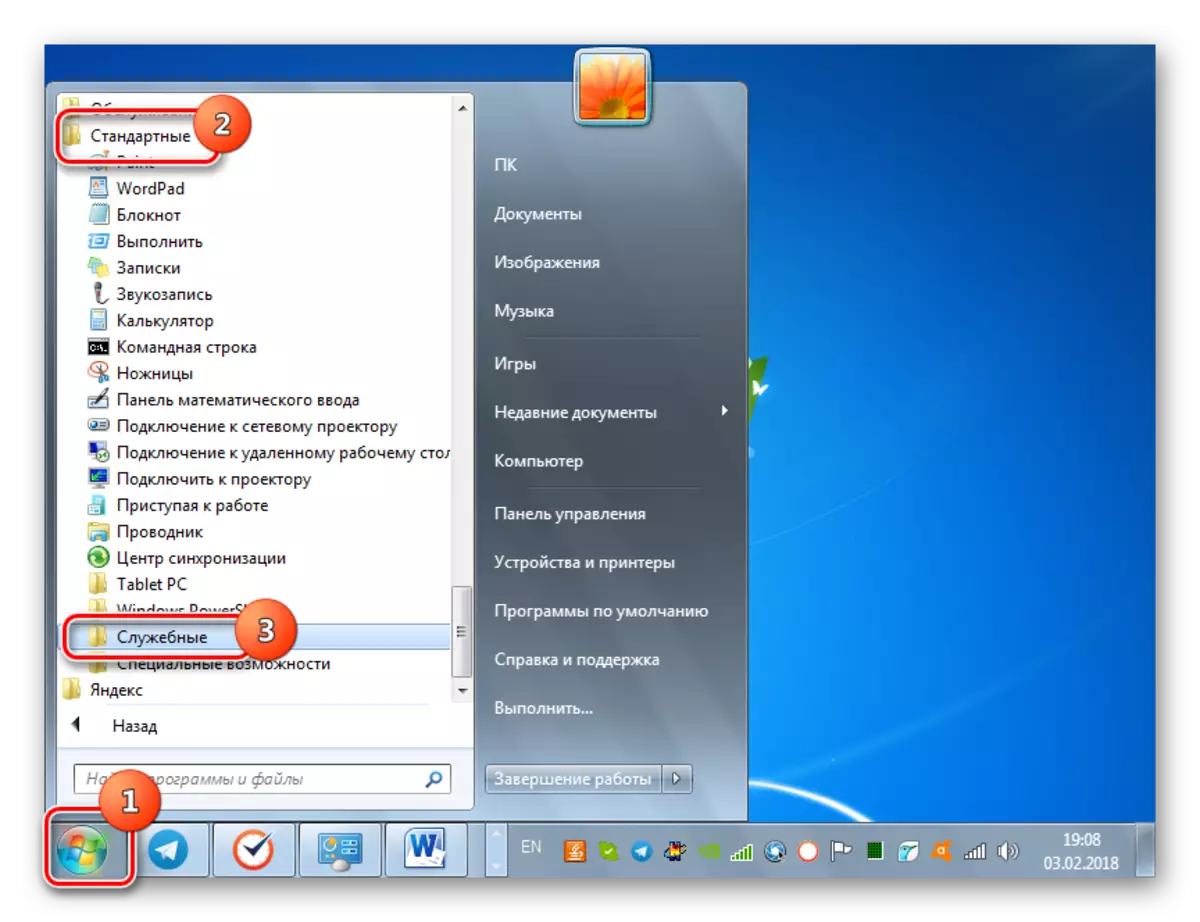
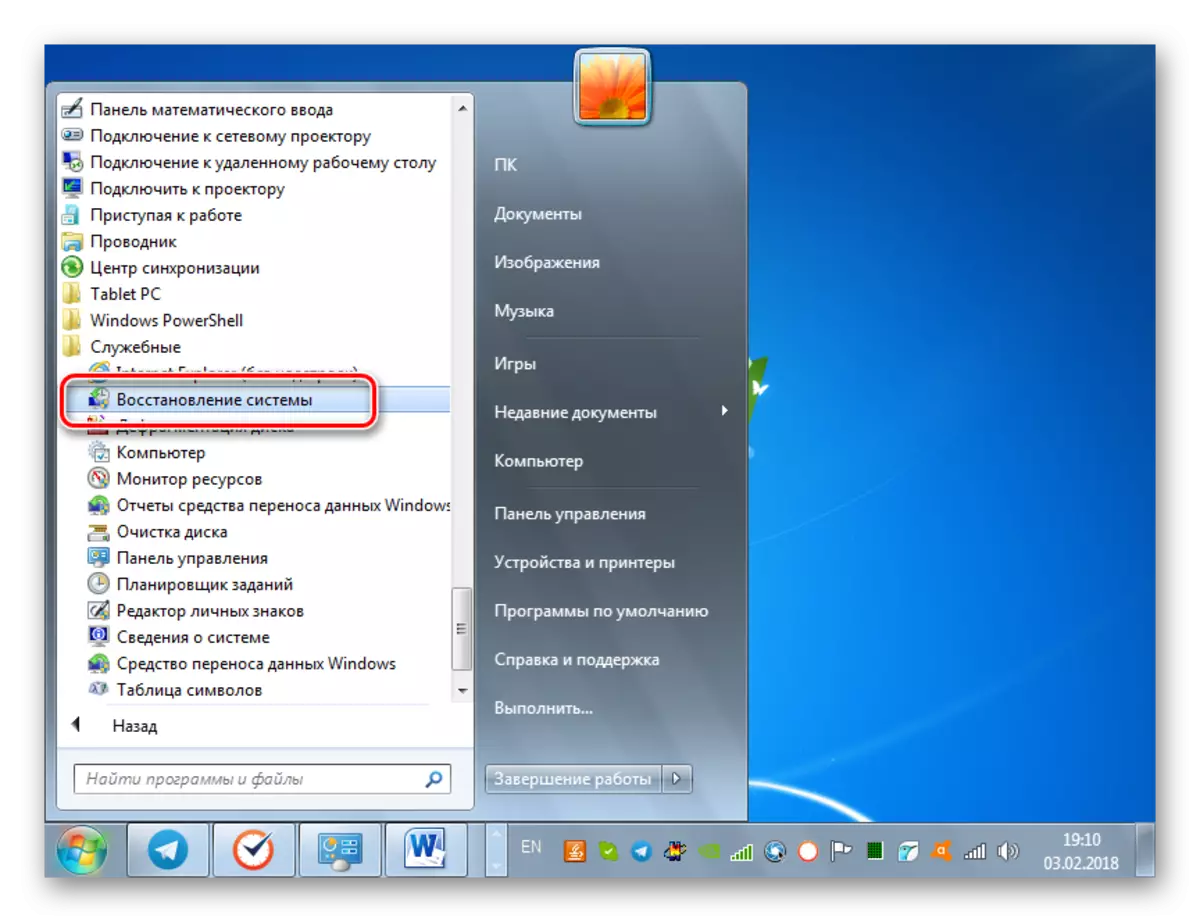
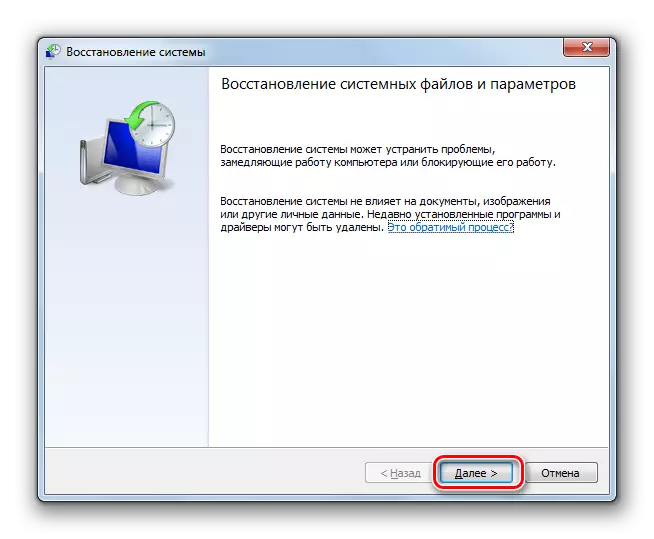
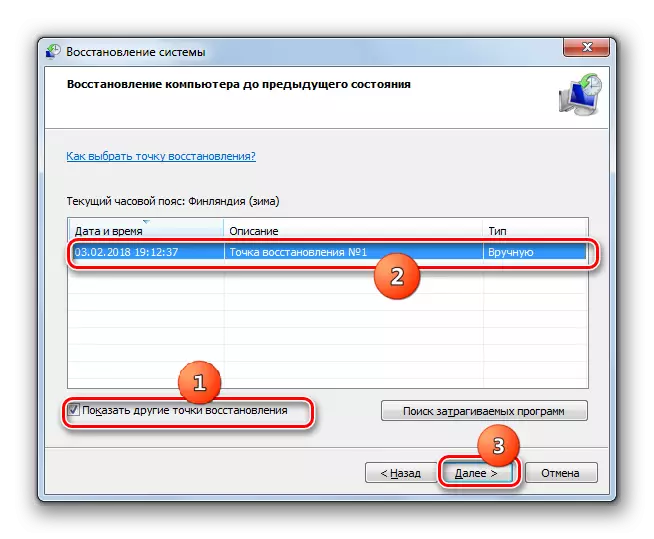
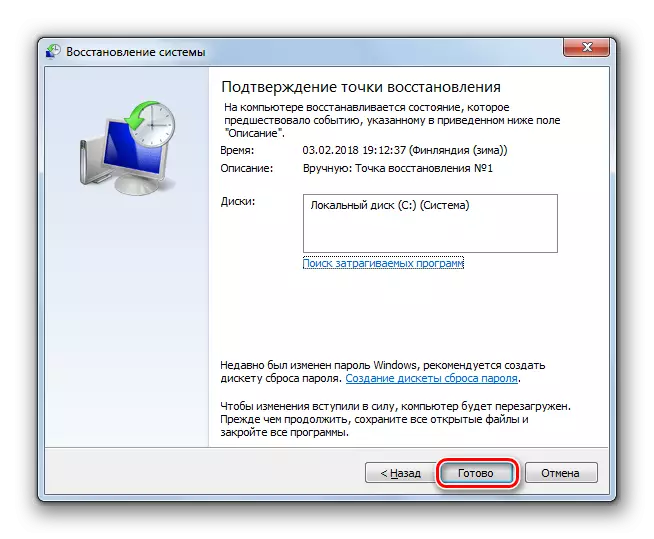
8 ੰਗ: ਵਾਇਰਸਾਂ ਦਾ ਇਲਾਜ
ਅੰਤ ਵਿੱਚ, ਇੱਕ ਅਸ਼ੁੱਧੀ ਲਈ ਜਾਣ ਵਾਲੀਆਂ ਮੁਸ਼ਕਲਾਂ 0x0000000 ਏ ਨੂੰ ਵੱਖ ਵੱਖ ਮੂਲ ਦੇ ਵਾਇਰਲ ਹਮਲਿਆਂ ਦੁਆਰਾ ਭੜਕਾਇਆ ਜਾ ਸਕਦਾ ਹੈ. ਸਿੱਧੇ ਤੌਰ ਤੇ ਜੋ ਅਸੀਂ ਅਧਿਐਨ ਕਰਦੇ ਹਾਂ ਉਨ੍ਹਾਂ ਦੇ ਉਭਾਰ ਨੂੰ ਸਿੱਧੇ, ਹੇਠ ਦਿੱਤੇ ਕਾਰਕ ਅਗਵਾਈ ਕਰਦੇ ਹਨ:
- ਮਹੱਤਵਪੂਰਣ ਸਿਸਟਮ ਫਾਈਲਾਂ ਦੇ ਵਾਇਰਸ ਨੂੰ ਹਟਾਉਣਾ;
- ਐਲੀਮੈਂਟਸ ਦੇ ਨਾਲ ਲਾਗ ਜੋ ਸਿਸਟਮ ਨਾਲ ਟਕਰਾਉਂਦੇ ਹਨ, ਡਰਾਈਵਰ ਉਪਕਰਣ ਨਾਲ ਜੁੜੇ, ਪੀਸੀ ਦਾ ਇੱਕ ਹਾਰਡਵੇਅਰ ਭਾਗ.
ਪਹਿਲੇ ਕੇਸ ਵਿੱਚ, ਇਲਾਜ ਤੋਂ ਇਲਾਵਾ ਇਲਾਵਾ, ਤੁਹਾਨੂੰ 7 ੰਗ ਵਿੱਚ ਦੱਸੇ ਗਏ ਪਿਛਲੇ ਰਿਕਵਰੀ ਪੁਆਇੰਟ ਲਈ ਇੱਕ ਰੋਲਬੈਕ ਵਿਧੀ ਕਰਨੀ ਪਏਗੀ, ਜਾਂ ਉਹਨਾਂ ਵਿਧੀ ਦੀ ਵਰਤੋਂ ਕਰਨ ਲਈ ਸਿਸਟਮ ਫਾਈਲਾਂ ਦੀ ਜਾਂਚ ਕਰਨ ਦੀ ਪ੍ਰਕਿਰਿਆ ਸ਼ੁਰੂ ਕਰਨੀ ਪਵੇਗੀ, ਜਿਸਦੀ ਵਰਤੋਂ ਸਿਹਤ ਵਿਧੀ ਨੂੰ ਬਹਾਲ ਕਰਨ ਲਈ ਕੀਤੀ ਗਈ ਸੀ 6.
ਸਿੱਧੇ ਵਾਇਰਸ ਤੋਂ ਇਲਾਜ ਕਰਨ ਲਈ, ਤੁਸੀਂ ਕੰਪਿ uging ਟਰ ਨੂੰ ਕਿਸੇ ਐਂਟੀ-ਵਾਇਰਸ ਸਹੂਲਤ ਦੀ ਵਰਤੋਂ ਕਰ ਸਕਦੇ ਹੋ. ਸਭ ਤੋਂ ਪਹਿਲਾਂ, ਇਹ ਖਤਰਨਾਕ ਕੋਡ ਦੀ ਮੌਜੂਦਗੀ ਦੀ ਜਾਂਚ ਕਰੇਗਾ. ਨਤੀਜਾ ਜਿੰਨਾ ਸੰਭਵ ਹੋ ਸਕੇ ਅਸਲ ਵਿੱਚ ਬਣਾਉਣ ਲਈ, ਇੱਕ ਲਾਈਵਸੀ ਜਾਂ USB ਦੀ ਵਰਤੋਂ ਕਰਕੇ ਇੱਕ ਵਿਧੀ ਕਰਨਾ ਬਿਹਤਰ ਹੈ. ਨਾਲ ਹੀ, ਇਹ ਕਿਸੇ ਹੋਰ ਗੈਰ-ਵਾਜਬ ਹੈ ਪੀਸੀ ਤੋਂ ਬਣਾਇਆ ਜਾ ਸਕਦਾ ਹੈ. ਜਦੋਂ ਇੱਕ ਵਾਇਰਸ ਖ਼ਤਰਾ ਸਹੂਲਤ ਦਾ ਪਤਾ ਲਗਾਇਆ ਜਾਂਦਾ ਹੈ, ਤਾਂ ਉਹ ਕਿਰਿਆਵਾਂ ਬਣਾਓ ਜੋ ਇਹ ਕੰਮ ਕਰਨ ਵਾਲੀ ਵਿੰਡੋ, ਇਲਾਜ, ਅੰਦੋਲਨ, ਇਲਾਜ, ਅੰਦੋਲਨ ਨੂੰ ਹਟਾਉਣ, ਆਦਿ ਨੂੰ ਹਟਾਉਂਦੀਆਂ ਹਨ.)
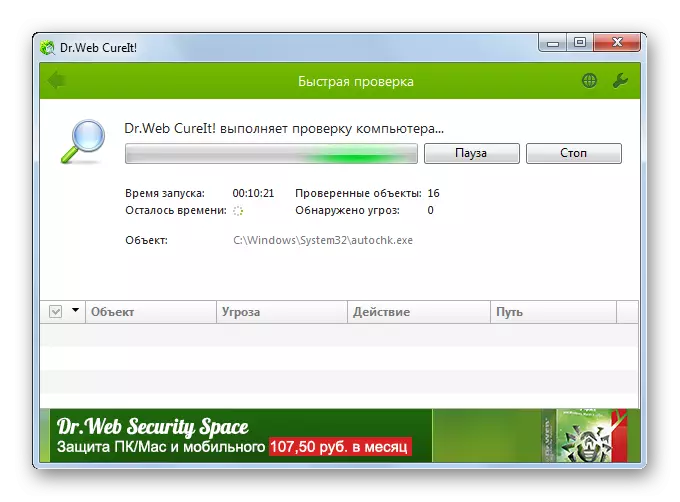
ਪਾਠ: ਸ਼ਬਦਾਂ ਦੀ ਸਥਾਪਨਾ ਐਂਟੀ-ਵਾਇਰਸ ਤੋਂ ਬਿਨਾਂ
0x0000000 ਏ ਗਲਤੀ ਦੇ ਕਈ ਕਾਰਨ ਹਨ. ਪਰ ਉਨ੍ਹਾਂ ਵਿਚੋਂ ਬਹੁਤ ਸਾਰੇ ਜੁੜੇ ਡਿਵਾਈਸਾਂ ਜਾਂ ਉਨ੍ਹਾਂ ਦੇ ਡਰਾਈਵਰਾਂ ਨਾਲ ਸਿਸਟਮ ਦੇ ਭਾਗਾਂ ਦੀ ਅਸੰਗਤਤਾ ਨਾਲ ਜੁੜੇ ਹੁੰਦੇ ਹਨ. ਜੇ ਤੁਸੀਂ ਕਿਸੇ ਤੱਤ ਦੀ ਪਛਾਣ ਕਰਨ ਦਾ ਪ੍ਰਬੰਧ ਨਹੀਂ ਕੀਤਾ ਹੈ, ਤਾਂ ਕਿਸੇ ਸਮੱਸਿਆ ਦਾ ਦੋਸ਼ੀ ਹੈ, ਜੇ ਤੁਹਾਡੇ ਕੋਲ ਉਚਿਤ ਰਿਕਵਰੀ ਬਿੰਦੂ ਹੈ, ਤਾਂ ਤੁਸੀਂ ਵਾਇਰਸਾਂ ਲਈ ਸਿਸਟਮ ਦੀ ਜਾਂਚ ਕਰਨਾ ਨਿਸ਼ਚਤ ਕਰੋ.
